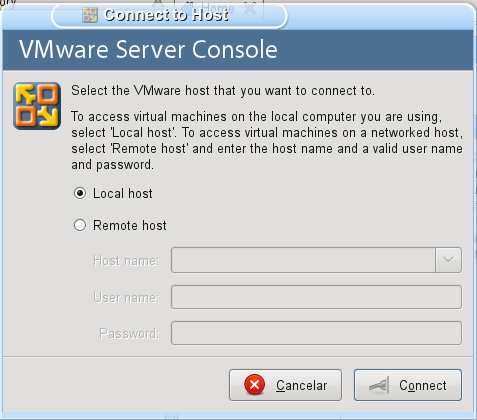Diferencia entre revisiones de «Instalar VMware Server»
| Línea 1: | Línea 1: | ||
{{Plantilla:Docs}} | {{Plantilla:Docs}} | ||
| − | == Introducción == | + | === Introducción === |
El objetivo de esta guia es la de explicar los pasos que hay que realizar para instalar el [http://es.wikipedia.org/wiki/VMware VMware] server en las distribuciones GNU/Linux basadas en Red Hat. | El objetivo de esta guia es la de explicar los pasos que hay que realizar para instalar el [http://es.wikipedia.org/wiki/VMware VMware] server en las distribuciones GNU/Linux basadas en Red Hat. | ||
| − | == Prerrequisitos == | + | === Prerrequisitos === |
Antes de nada se deben tener instalados los siguientes programas/paquetes: | Antes de nada se deben tener instalados los siguientes programas/paquetes: | ||
* binutils | * binutils | ||
| Línea 12: | Línea 12: | ||
* make | * make | ||
| + | === Instalación === | ||
Una vez comprobado que los tenemos instalados en nuestro sistema iremos a bajarnos el VMware Server de la [http://www.vmware.com/download/server/ web de Vmware]. | Una vez comprobado que los tenemos instalados en nuestro sistema iremos a bajarnos el VMware Server de la [http://www.vmware.com/download/server/ web de Vmware]. | ||
| Línea 34: | Línea 35: | ||
./vmware-2.6.25.sh | ./vmware-2.6.25.sh | ||
| + | === Configuración === | ||
A continuación ya por último se debe ejecutar el comando (siempre como root): | A continuación ya por último se debe ejecutar el comando (siempre como root): | ||
vmware-config.pl | vmware-config.pl | ||
| − | con el fin de que se configuren los parámetros de red del Vmware Server. | + | con el fin de que se configuren entre otros los parámetros de red del Vmware Server. |
| − | |||
| + | === Uso === | ||
Después de estos pasos ya podremos conectarnos al servidor de Vmware ejecutando el siguiente comando en una consola de texto: | Después de estos pasos ya podremos conectarnos al servidor de Vmware ejecutando el siguiente comando en una consola de texto: | ||
vmware | vmware | ||
| Línea 45: | Línea 47: | ||
[[Imagen:console.jpg]] | [[Imagen:console.jpg]] | ||
| − | |||
Ahora solo resta seleccionar "Local host" y pulsar sobre ''Connect'' | Ahora solo resta seleccionar "Local host" y pulsar sobre ''Connect'' | ||
| − | + | === Notas adicionales === | |
Si disponemos de un escritorio GNOME/KDE el programa "Vmware server console" aparecerá en el menu de aplicaciones. | Si disponemos de un escritorio GNOME/KDE el programa "Vmware server console" aparecerá en el menu de aplicaciones. | ||
Revisión del 14:24 15 may 2008
Contenido
Introducción
El objetivo de esta guia es la de explicar los pasos que hay que realizar para instalar el VMware server en las distribuciones GNU/Linux basadas en Red Hat.
Prerrequisitos
Antes de nada se deben tener instalados los siguientes programas/paquetes:
- binutils
- gcc
- gcc-c++
- kernel-source
- make
Instalación
Una vez comprobado que los tenemos instalados en nuestro sistema iremos a bajarnos el VMware Server de la web de Vmware.
(En nuestro caso preferimos bajarnos la versión en rpm)
Una vez que tenemos bajado el .rpm basta con ejecutar el comando:
rpm -vih VMware-server-1.0.5-80187.i386.rpm
Ahora debemos aplicar un parche para que el Vmware funcione en los sistemas basados en Red Hat. La úĺtima versión se encuentra disponible aquí.
De todas maneras si en este sitio hay una versión más nueva debemos bajarla de allí.
Ahora debemos aplicar el parche mediante los siguientes pasos (como root):
tar zxvf vmware-any-any-update-116.tgz
cd vmware-any-any-update-116
./runme.pl
A todas las preguntas que nos vayan preguntando le decimos normalmente que sí. La gran mayoria de los valores por defecto son correctos.
Nota: Los usuarios que tengan una versión de kernel/núcleo mayor o igual a 2.6.25 (a día 14/05/08) en sus sistemas (hacer un "uname -a" para comprobarlo) deben aparte de aplicar el anterior parche, aplicar este otro siguiendo estos pasos (también como root):
tar zxvf vmware-any-any-update-117-very-ALPHA.tgz -C /usr/lib/vmware/modules/source
cd /usr/lib/vmware/modules/source
(se debe modificar el fichero vmware-2.6.25.sh para que sea como éste)
./vmware-2.6.25.sh
Configuración
A continuación ya por último se debe ejecutar el comando (siempre como root):
vmware-config.pl
con el fin de que se configuren entre otros los parámetros de red del Vmware Server.
Uso
Después de estos pasos ya podremos conectarnos al servidor de Vmware ejecutando el siguiente comando en una consola de texto:
vmware
Deberéis ver algo muy similar a la siguiente imagen
Ahora solo resta seleccionar "Local host" y pulsar sobre Connect
Notas adicionales
Si disponemos de un escritorio GNOME/KDE el programa "Vmware server console" aparecerá en el menu de aplicaciones. Ejecutarlo es exactamente lo mismo que ejecutar vmware desde una consola de texto.
Algunas características como por ejemplo la cantidad de memoria total del sistema reservada para el conjunto de las máquinas virtuales solo se pueden configurar si se conecta al Vmware server como usuario root.
Referencias
http://en.opensuse.org/Setting_up_VMware_on_SUSE_Linux
http://blog.creonfx.com/linux/how-to-install-vmware-player-workstation-on-2625-kernel